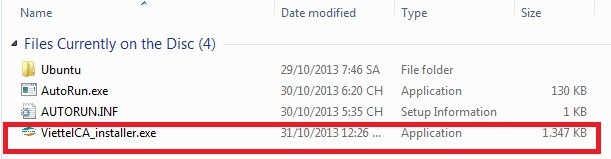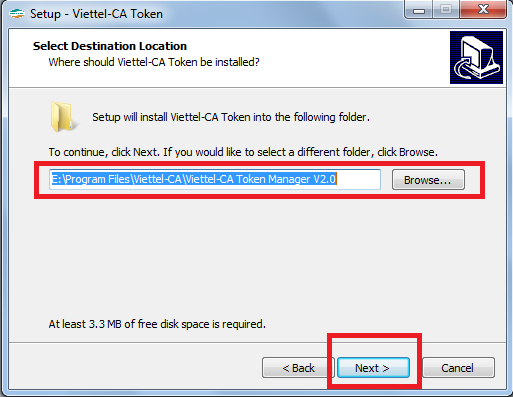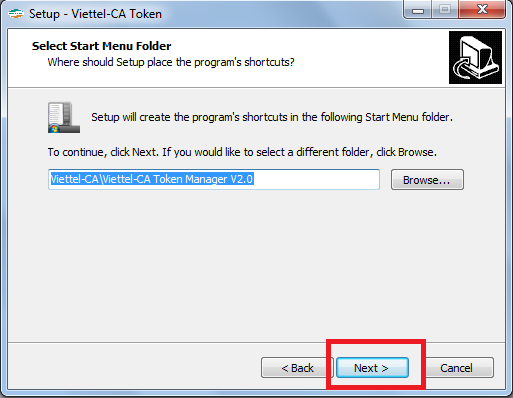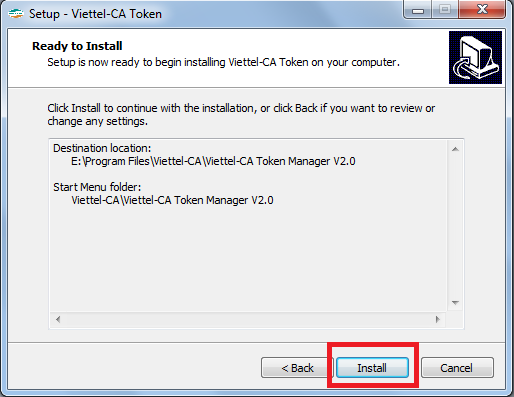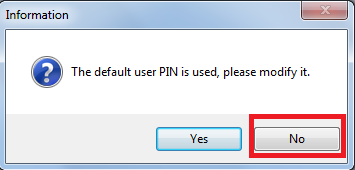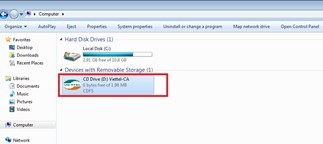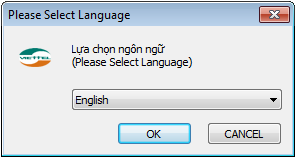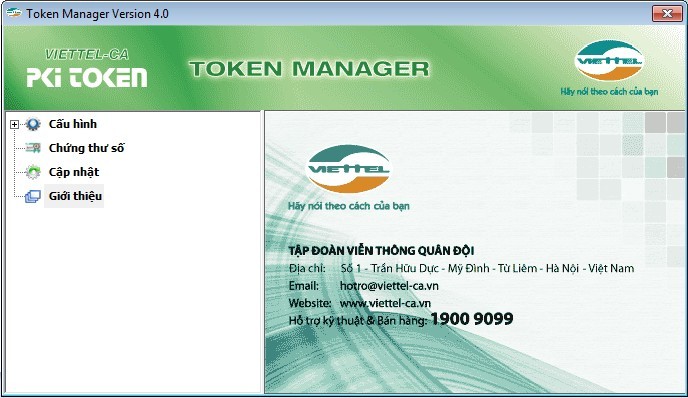Hướng dẫn cài đặt các loại USB token Viettel nhanh chóng
Bài viết dưới này viettelnet.vn sẽ hướng dẫn các bạn thực hiện cài đặt các loại USB Token. Mời các bạn theo dõi nhé.
1.PHÂN BIỆT CÁC LOẠI CHỮ KÝ SỐ USB TOKEN VIETTEL QUA SERIAL
1.1 USB token secure
Serial ở đầu cắm Usb token viettel, gồm 13 ký tự(xxxxxxYxxxxxY) : 6ký tự số + chữ cái in hoa+ 5 ký tự số + chữ cái in hoa – khi nhập lên TMS thì chỉ có 12 ký tự, bỏ ký tự in hoa cuối cùng
1.2 USb token Cyberlotus V3: Thuộc dải serial: 5404130514000001 – 5404130828004200
1.3 USb token Tomica V2
Thuộc dải serial:
- 5404131011000000 – 5404131011009450
- 5404140106000000 – 5404140106007360
1.4 USB Token Tomica V4:
Thuộc dải serial:
- 5404140601000000 – 5404140601009450
- 5404140808000000 – 5404140808031500
XEM THÊM: Chữ ký số cá nhân là gì? Quy định và Cách đăng ký sử dụng
2. CÀI ĐẶT USB TOKEN VIETTEL VÀO MÁY TÍNH
2.1 Hướng dẫn cài đặt USB Secure vào máy tính
Bước 1: Cắm USB
Sau khi cắm USB Token vào máy tính => Vào My Computer => Chọn ổ ảo Viettel-CA
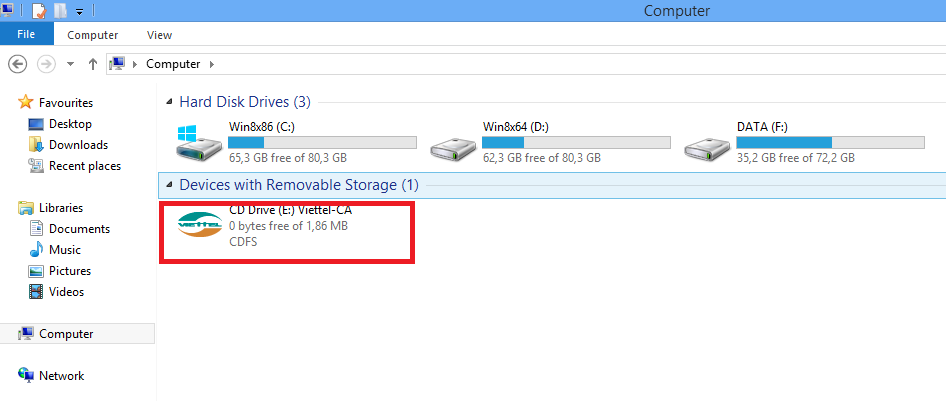
Màn hình hiện ra cửa sổ cài đặt.
Bước 3: hiển thị hộp thoại chọn ngôn ngữ “Language selection”
Bạn vui lòng chọn ngôn ngữ để cài đặt Ngôn ngữ tiếng anh thì chọn : English Ngôn ngữ tiếng việt thì chọn : Vietnamese
Sau khi đã chọn được ngôn ngữ để cài đặt rồi thì bạn nhấn OK để bắt đầu quá trình cài đặt
Bước 4: Thiết lập cài đặt Viettel-CA Token
Sau khi nhấn OK chọn ngôn ngữ cài đặt thì màn hình thiết lập cài đặt xuất hiện
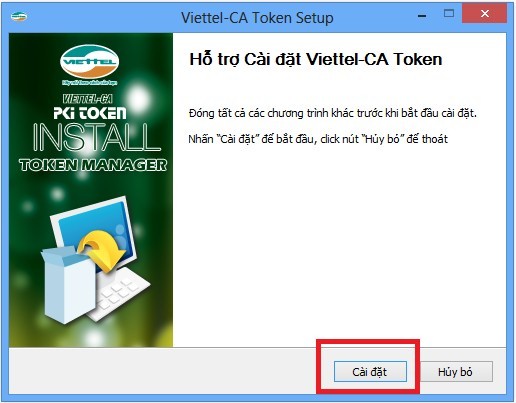
Sau khi chương trình cài đặt xong thì sẽ báo “Viettel-CA Token đã được cài đặt thành công” thì bạn nhấn “Kết thúc” để kết thúc quá trình cài đặt
XEM THÊM >> Xử lý lỗi liên quan đến cài đặt Usb Token
2.2 Hướng dẫn cài đặt USB Hồng Tiễn vào máy tính
Bước 1: Cắm USB vào máy tính
Sau khi cắm USB Token vào máy tính => Vào My Computer => Chọn ổ ảo Viettel-CA
Bước 2: click vào file setup.exe
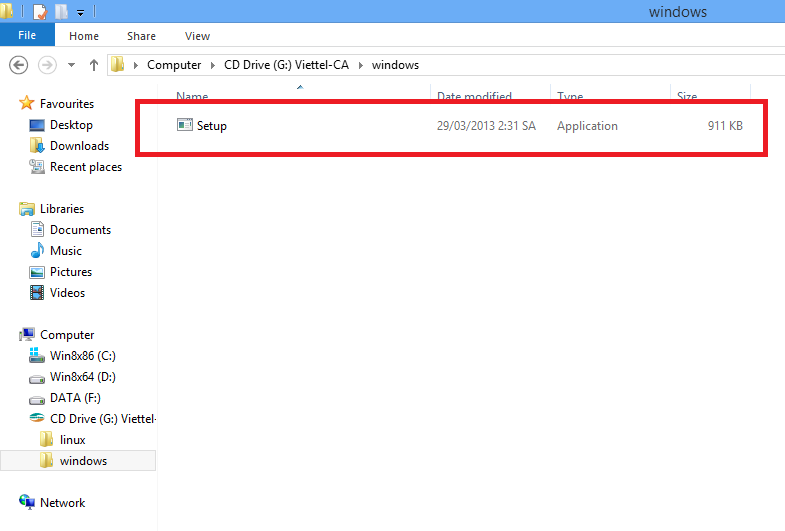
Bước 3: click vào “cài đặt”
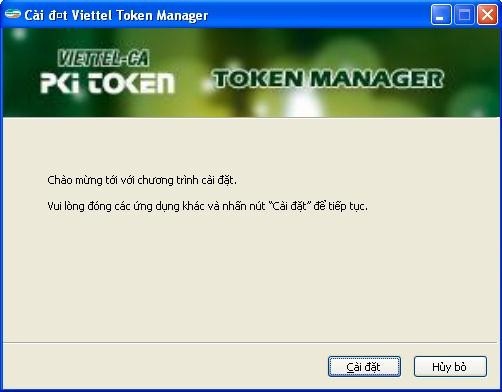
Cài đặt thành công:
- Click vào biểu tượng Viettel Token Management
Click vào biểu tượng “Viettel Token Management” trên màn hình Desktop để vào chương trình quản lý USB như sau:
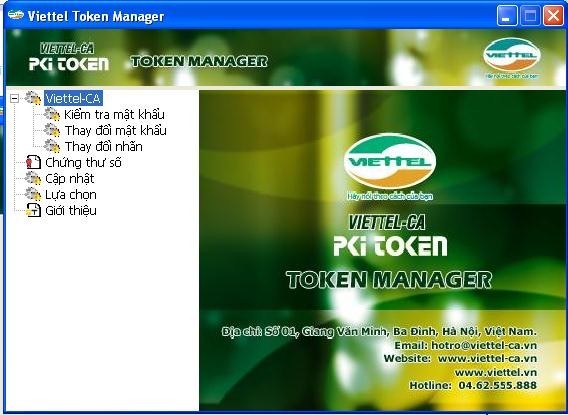
Ban có thể kiểm tra mật khẩu của USB Token: Click vào link “Kiểm tra mật khẩu” trên màn hình giao diện của USB Token
Khi khách hàng nhận USB về sử dụng thì mật khẩu mặc định là : viettel-ca
- Đổi mật khẩu USB Token
Khách hàng nhận USB từ bên giao dịch viên về thì là mật khẩu mặc định là “ viettel- ca”. Đề nghị đổi mật khẩu của USB sang mật khẩu mạnh để an toàn dữ liệu cho chính khách hàng. Click vào link “Thay đổi mật khẩu” trên màn hình giao diện của USB Token
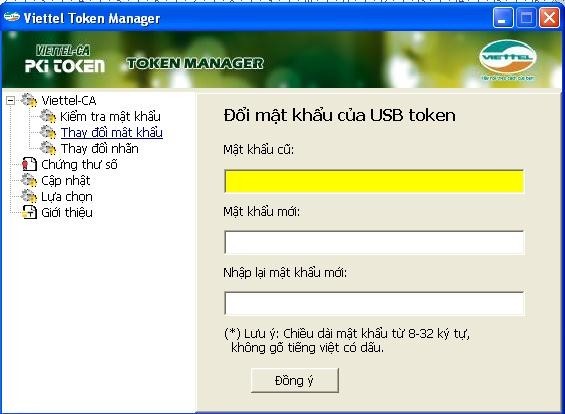
- Chứng thư số
Bạn muốn kiểm tra sử dụng chứng thư số thì click vào”Chứng thư số” trên màn hình giao diện của USB Token. Sau đó nhập mật khẩu (PIN) để đăng nhập xem chứng thư số.
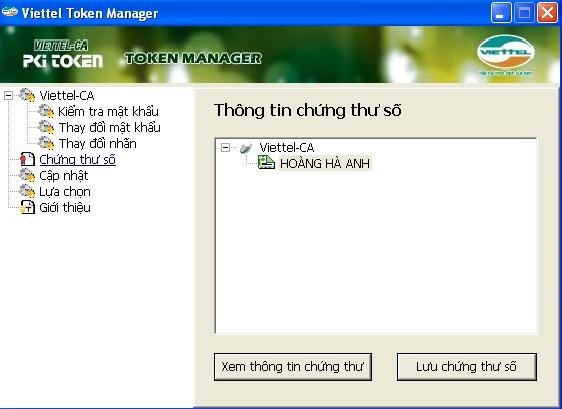
 2.3 Hướng dẫn cài đặt USB Token Cyber Lotus vào máy tính
2.3 Hướng dẫn cài đặt USB Token Cyber Lotus vào máy tính
Bước 1: Cắm USB vào máy tính
Sau khi cắm USB Token vào máy tính => Vào My Computer => Chọn ổ ảo Viettel-CA
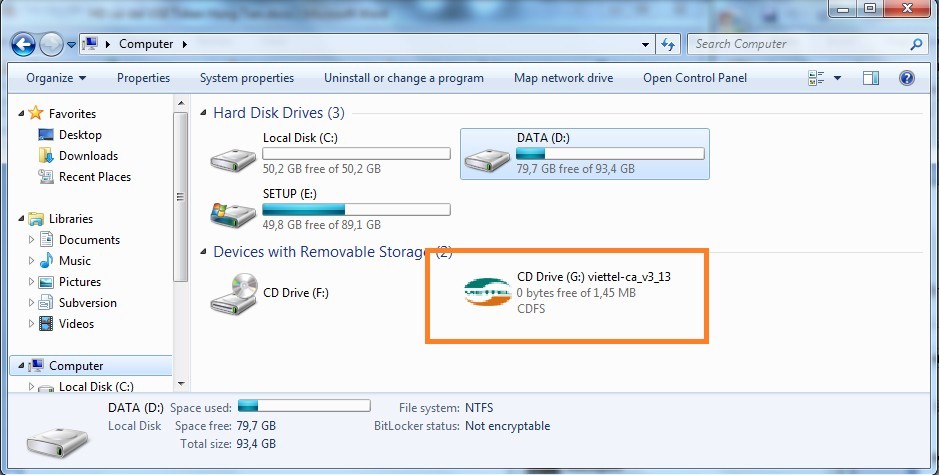

Bước 3: hiển thị hộp thoại chọn ngôn ngữ “Language selection”
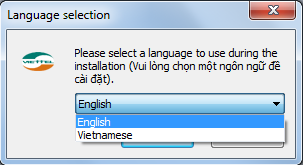
Sau khi đã chọn được ngôn ngữ để cài đặt rồi thì bạn nhấn OK để bắt đầu quá trình cài đặt
- Thiết lập cài đặt Viettel Token Manager V3.0
Sau khi nhấn OK chọn ngôn ngữ cài đặt thì màn hình thiết lập cài đặt xuất hiện
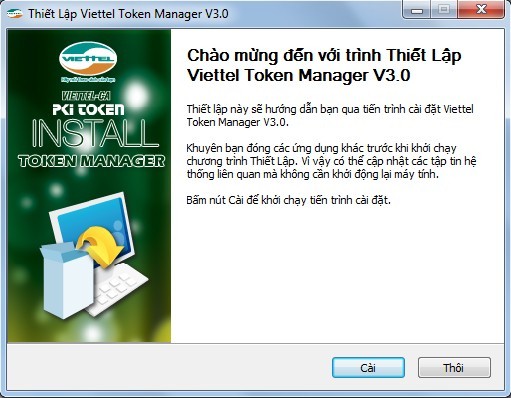
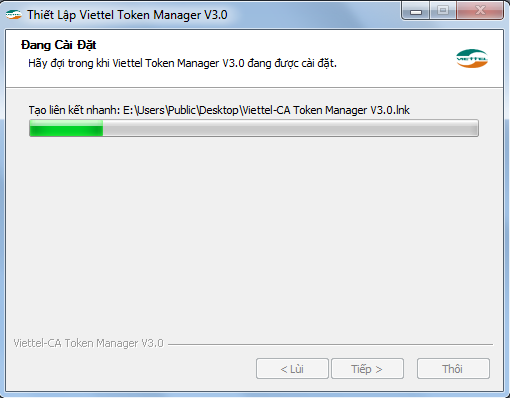
- Click vào biểu tượng Viettel Token Manager V3.0
Click vào biểu tượng “Viettel Token Management V3.0” trên màn hình Desktop để vào chương trình quản lý USB như sau:
 2.4 Hướng dẫn cài đặt USB Token Tomica vào máy tính
2.4 Hướng dẫn cài đặt USB Token Tomica vào máy tính
Bước 1: Cắm USB vào máy tính
Sau khi cắm USB Token vào máy tính >> vào My Computer >> chọn ổ ảo Viettel-CA
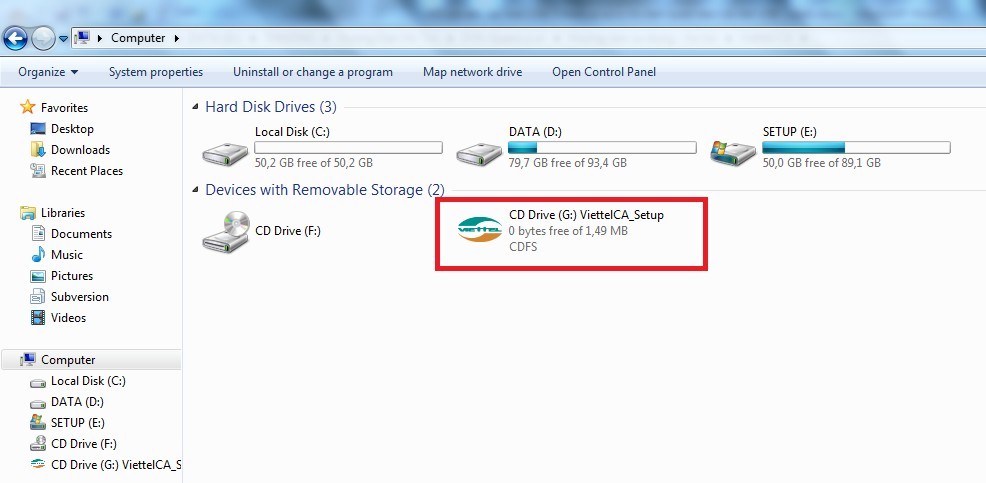
Bước 3: Click vào “Next” để bắt đầu quá trình cài đặt
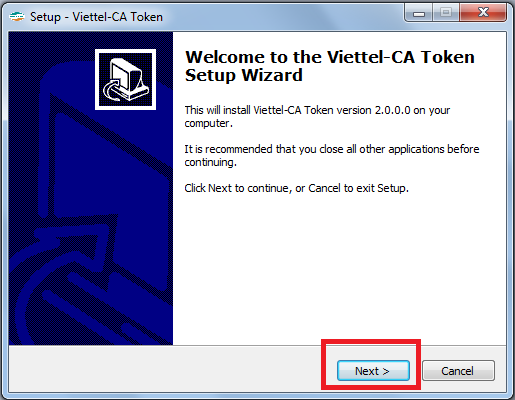
Bước 5: Nhấn Next để tiếp tục quá trình cài đặt
Bước 6: Nhấn Install để cài đặt
Chương trình tự động sẽ được cài đặt vào trong máy của bạn
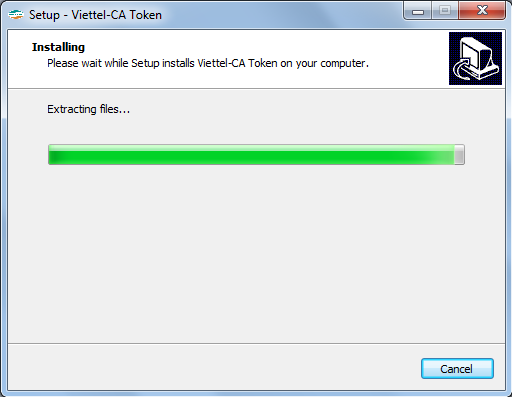
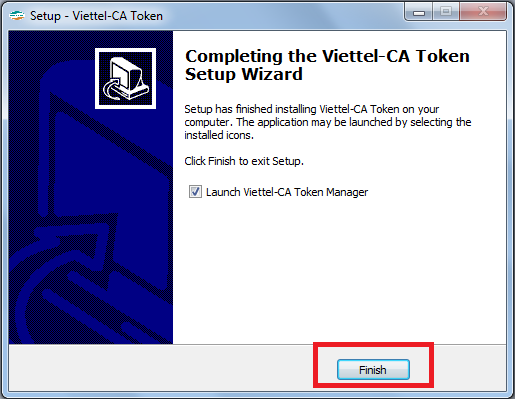
Bước 8: Click vào biểu tượng Viettel Token Manager
Click vào biểu tượng “Viettel Token Management V3.0” trên màn hình Desktop để vào chương trình quản lý USB như sau:
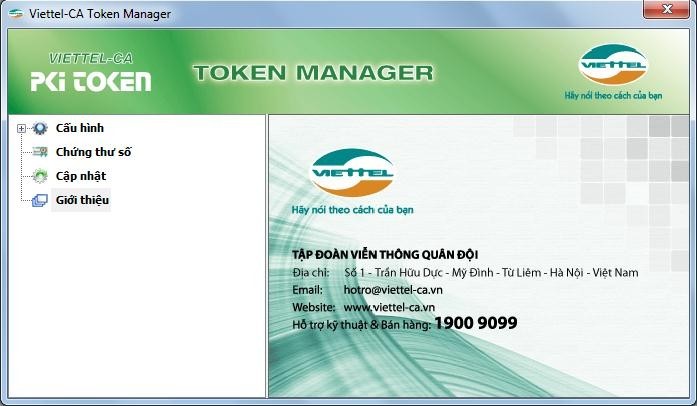

2.5 Hướng dẫn cài đặt USB Token Tomica V4
Bước 1: Cắm USB vào máy tính
Sau khi cắm USB Token vào máy tính => Vào My Computer => Chọn ổ ảo Viettel-CA
Bước 2: click vào file setup.exe
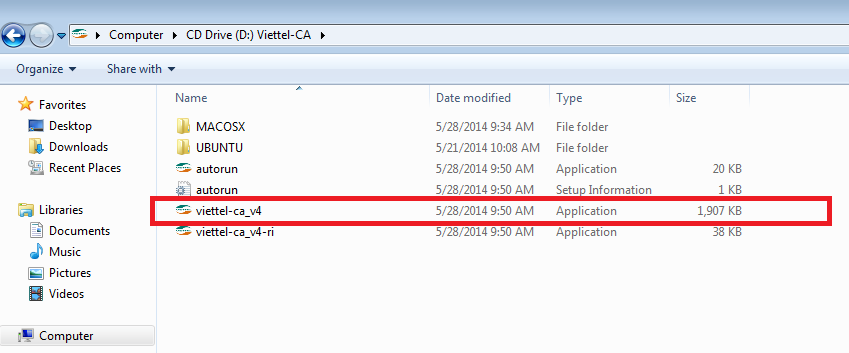
Bước 3: Click vào “OK” để bắt đầu quá trình cài đặt
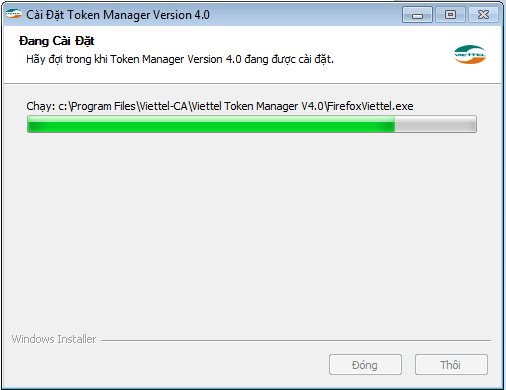
Với những thông tin ở trên chũng tôi hy vọng bạn sẽ cài đặt các loại UsB token thành công nhé. Chúc các bạn may mắn nhé.


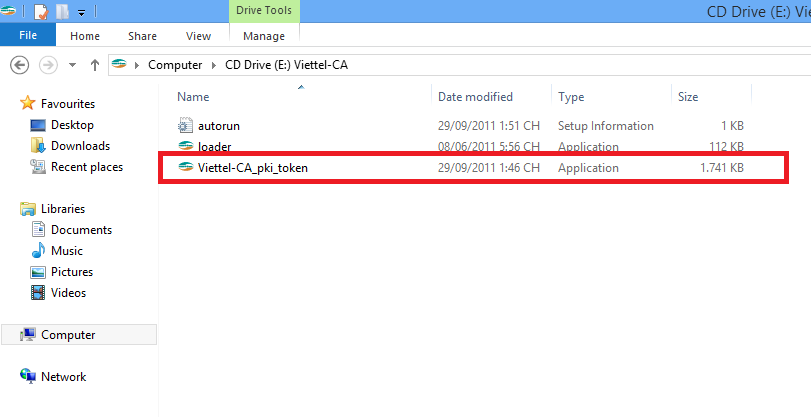
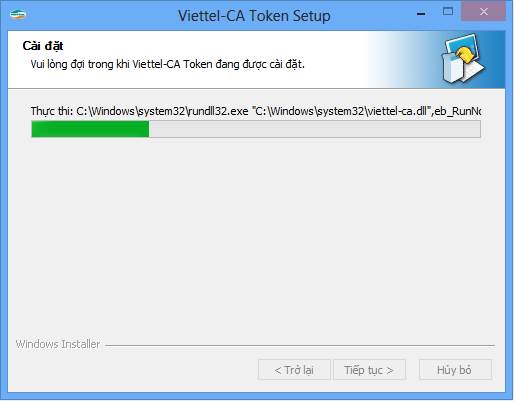
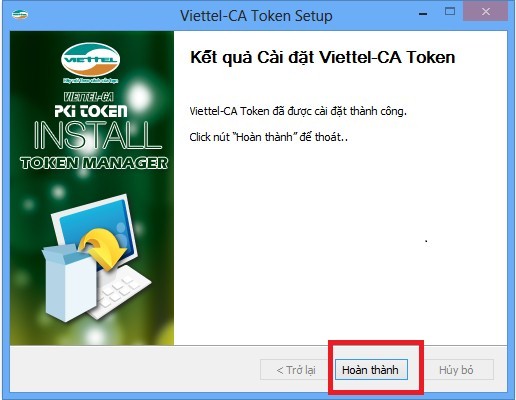
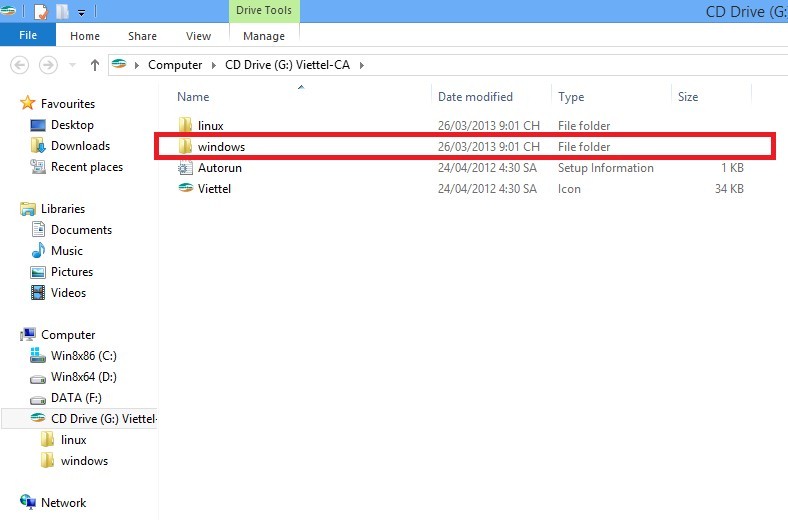
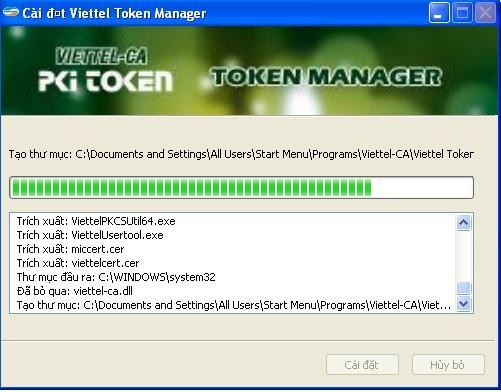
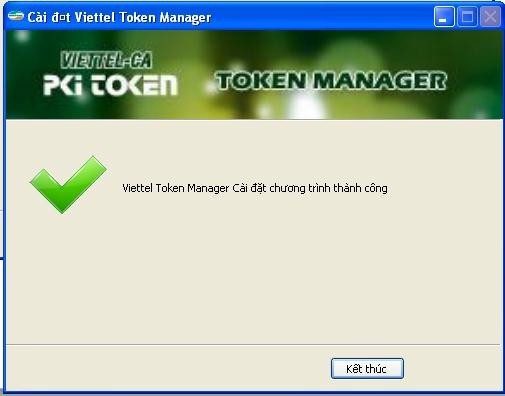
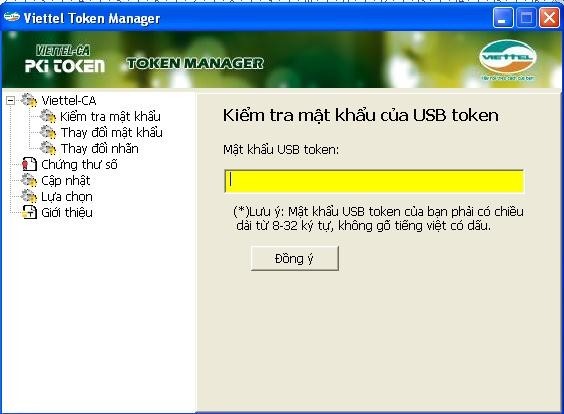
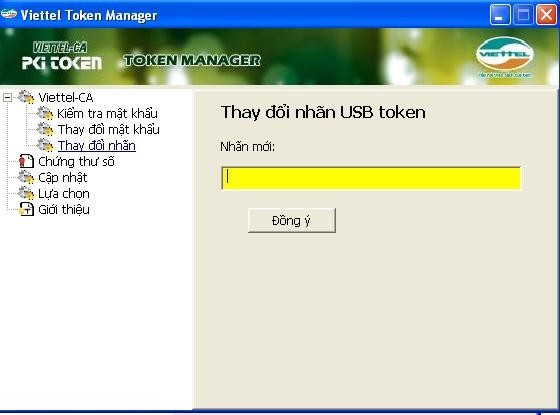
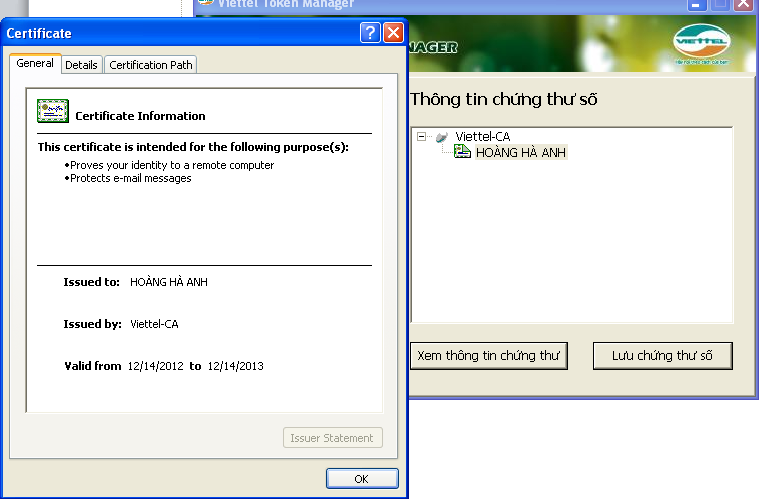 2.3 Hướng dẫn cài đặt USB Token Cyber Lotus vào máy tính
2.3 Hướng dẫn cài đặt USB Token Cyber Lotus vào máy tính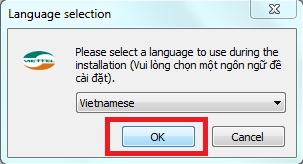
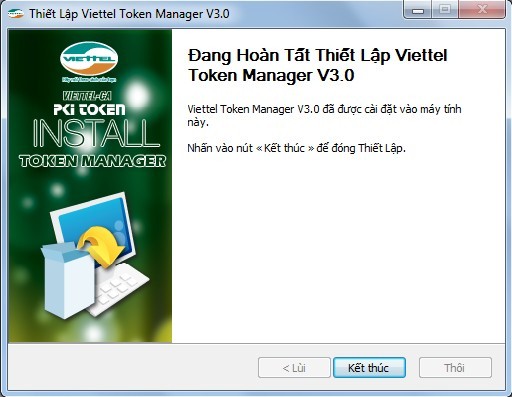
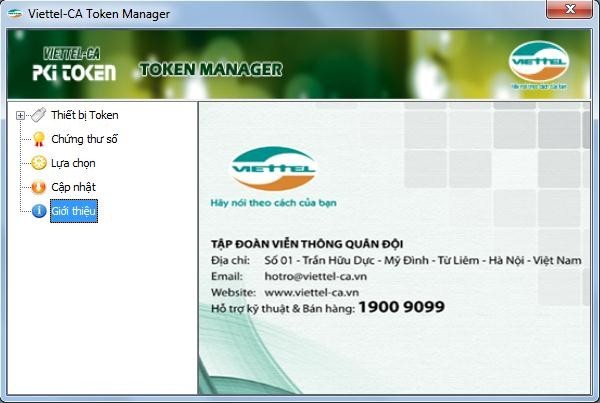 2.4 Hướng dẫn cài đặt USB Token Tomica vào máy tính
2.4 Hướng dẫn cài đặt USB Token Tomica vào máy tính